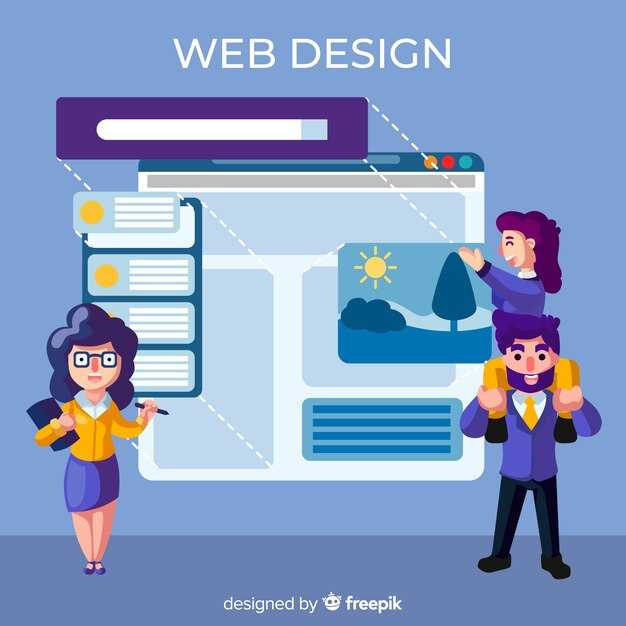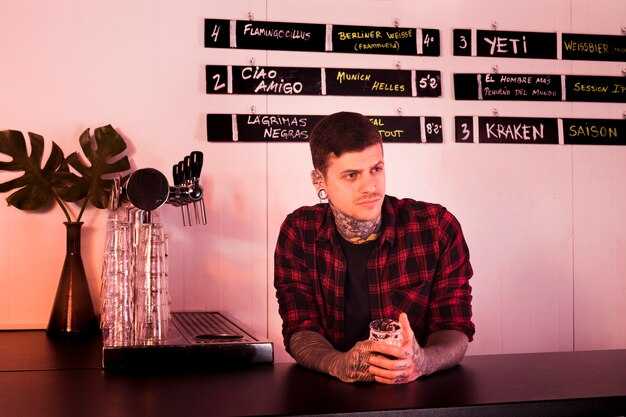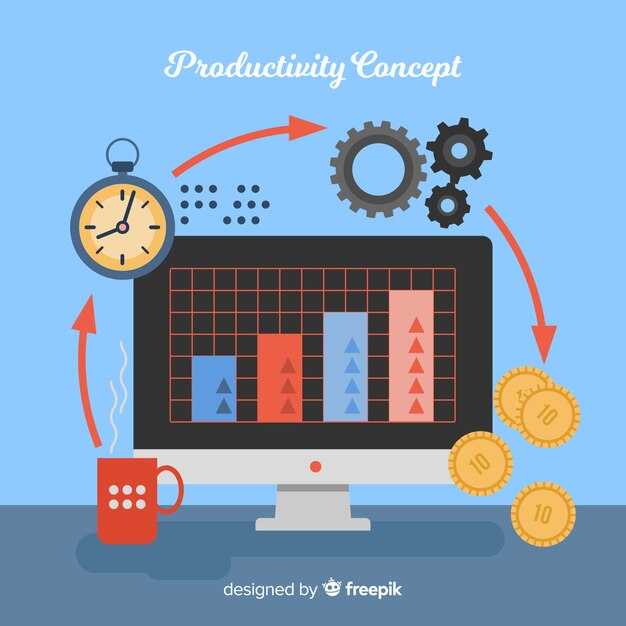Чтобы расположить элементы в одну строку, используйте свойство display: inline или display: inline-block в CSS. Например, если у вас есть несколько div, добавьте к ним стиль display: inline-block;. Это позволит элементам выстраиваться в линию, сохраняя возможность задавать ширину и высоту.
Для более гибкого управления расположением элементов попробуйте Flexbox. Примените к родительскому контейнеру свойство display: flex;, и все дочерние элементы автоматически выстроятся в одну строку. Flexbox также позволяет легко управлять выравниванием и расстоянием между элементами с помощью свойств justify-content и gap.
Если вам нужно поддерживать старые браузеры, используйте float. Задайте элементам стиль float: left;, чтобы они выстраивались в линию. Однако не забудьте очистить поток с помощью clear: both;, чтобы избежать проблем с макетом.
Для создания адаптивных макетов добавьте медиазапросы. Например, при уменьшении экрана можно изменить display: flex; на display: block;, чтобы элементы перестраивались в столбец. Это сделает ваш дизайн удобным для мобильных устройств.
Используйте CSS Grid для сложных макетов. Задайте родительскому контейнеру display: grid; и настройте колонки с помощью grid-template-columns. Это позволит точно контролировать расположение элементов, даже если их количество меняется.
Использование CSS Flexbox для расположения элементов
Примените свойство display: flex к контейнеру, чтобы выстроить его дочерние элементы в строку. Это автоматически распределит элементы по горизонтали, выравнивая их по базовой линии контейнера. Например, добавьте display: flex к родительскому блоку, чтобы элементы внутри него стали гибкими.
Используйте justify-content для управления расположением элементов по основной оси. Например, justify-content: space-between равномерно распределит элементы, оставляя свободное пространство между ними. Если нужно выровнять элементы по центру, примените justify-content: center.
Для контроля выравнивания по поперечной оси используйте align-items. Например, align-items: center разместит элементы по вертикали в середине контейнера. Если требуется, чтобы элементы растягивались на всю высоту, задайте align-items: stretch.
Добавьте flex-wrap: wrap, если элементы должны переноситься на новую строку при нехватке места. Это особенно полезно для адаптивных макетов, где ширина контейнера может меняться.
Для управления размером отдельных элементов используйте свойство flex. Например, flex: 1 заставит элемент занимать всё доступное пространство, а flex: 0 0 200px установит фиксированную ширину в 200 пикселей.
Сочетайте эти свойства, чтобы создавать гибкие и адаптивные макеты. Например, комбинация display: flex, justify-content: space-around и align-items: center быстро выстроит элементы в строку с равномерным распределением и центрированием по вертикали.
Что такое Flexbox и когда его использовать?
Flexbox идеально подходит для создания горизонтальных или вертикальных выравниваний. Например, если требуется расположить элементы в строку с равными промежутками или выровнять их по центру, Flexbox справится с этим без лишних усилий.
Для начала работы с Flexbox задайте свойство display: flex для родительского контейнера. Это превращает его в flex-контейнер, а его дочерние элементы – в flex-элементы. Затем используйте свойства, такие как justify-content, align-items и flex-direction, чтобы управлять расположением элементов.
Flexbox особенно полезен в следующих случаях:
| Ситуация | Пример |
|---|---|
| Выравнивание элементов по центру | Кнопки в строке с равными отступами |
| Создание адаптивных макетов | Блоки, которые меняют порядок на мобильных устройствах |
| Распределение пространства | Элементы, занимающие доступную ширину |
Используйте Flexbox, если нужно быстро и без сложных вычислений управлять расположением элементов. Он упрощает работу с макетами и экономит время, особенно при создании адаптивных дизайнов.
Основные свойства Flexbox для выравнивания элементов
Используйте свойство display: flex для контейнера, чтобы включить Flexbox. Это позволяет легко управлять расположением дочерних элементов.
- justify-content: Выравнивает элементы по главной оси. Попробуйте значения
flex-start,center,flex-end,space-betweenилиspace-aroundдля разных эффектов. - align-items: Управляет выравниванием по поперечной оси. Используйте
flex-start,center,flex-endилиstretchдля гибкости. - flex-direction: Определяет направление главной оси. Установите
rowдля горизонтального илиcolumnдля вертикального расположения элементов.
Для точного контроля над отдельными элементами применяйте:
- align-self: Переопределяет выравнивание для конкретного элемента. Подходит для случаев, когда нужно выделить один элемент из ряда.
- flex-grow: Задает, насколько элемент может увеличиваться относительно других. Используйте числовые значения для пропорционального распределения пространства.
- flex-shrink: Определяет, насколько элемент может уменьшаться. Это полезно при ограниченном пространстве.
Комбинируйте эти свойства для создания гибких и адаптивных макетов. Например, justify-content: center и align-items: center помогут расположить элементы по центру контейнера.
Примеры кода Flexbox для создания строчных блоков
Используйте свойство display: flex для контейнера, чтобы выстроить его дочерние элементы в одну строку. Это простой и эффективный способ управления расположением элементов.
- Базовый пример:
.container { display: flex; }Этот код выравнивает все элементы внутри контейнера в одну строку по умолчанию.
- Равномерное распределение:
.container { display: flex; justify-content: space-between; }Элементы будут равномерно распределены по ширине контейнера с промежутками между ними.
- Центрирование элементов:
.container { display: flex; justify-content: center; align-items: center; }Этот код центрирует элементы как по горизонтали, так и по вертикали.
- Перенос строк:
.container { display: flex; flex-wrap: wrap; }Если элементы не помещаются в одну строку, они автоматически переносятся на следующую.
- Управление порядком:
.item:nth-child(2) { order: -1; }Свойство
orderпозволяет изменить порядок отображения элементов. В этом примере второй элемент будет первым.
Эти примеры помогут вам быстро настроить строчное расположение элементов с помощью Flexbox. Экспериментируйте с параметрами, чтобы достичь нужного результата.
Применение CSS Grid для организации элементов в ряды
Создайте контейнер и задайте ему свойство display: grid;. Это превращает элемент в сетку, где можно управлять расположением дочерних элементов.
Используйте свойство grid-template-columns, чтобы определить количество и ширину столбцов. Например, grid-template-columns: repeat(3, 1fr); создаст три равных столбца, заполняющих доступное пространство.
Для управления интервалами между элементами добавьте gap. Например, gap: 10px; задаст отступы между строками и столбцами.
Если нужно разместить элементы в одной строке, но с разной шириной, задайте значения в grid-template-columns явно. Например, grid-template-columns: 100px 1fr 200px; создаст три столбца: первый шириной 100 пикселей, второй займет оставшееся пространство, третий – 200 пикселей.
Чтобы элементы автоматически переносились на новую строку при переполнении, используйте grid-auto-flow: row dense;. Это особенно полезно для динамических макетов.
Для более сложных сценариев применяйте свойства grid-column и grid-row. Например, grid-column: span 2; заставит элемент занимать два столбца.
Не забывайте тестировать макет на разных устройствах. Используйте медиа-запросы, чтобы адаптировать сетку под мобильные экраны. Например, измените grid-template-columns на 1fr для узких экранов.
CSS Grid позволяет создавать гибкие и мощные макеты с минимальным кодом. Экспериментируйте с настройками, чтобы найти оптимальное решение для вашего проекта.
Зачем использовать Grid и его основные преимущества
Grid позволяет создавать сложные макеты с минимальными усилиями. Вы можете управлять как строками, так и столбцами, что делает его универсальным инструментом для любых задач вёрстки. Например, с помощью Grid легко выровнять элементы по центру, распределить их равномерно или задать точные размеры для каждой ячейки.
Одним из ключевых преимуществ Grid является его гибкость. Вы можете использовать фракции (например, 1fr) для автоматического распределения доступного пространства. Это особенно полезно при создании адаптивных макетов, где элементы должны подстраиваться под размер экрана.
Grid также поддерживает вложенные сетки, что упрощает создание сложных структур. Например, вы можете разместить одну сетку внутри другой, чтобы организовать контент на разных уровнях. Это избавляет от необходимости использовать дополнительные обёртки или сложные CSS-правила.
Ещё одно преимущество – возможность управления порядком элементов. С помощью свойства order вы можете менять расположение элементов в сетке без изменения HTML-кода. Это особенно полезно при адаптации макета для мобильных устройств.
Grid интегрируется с другими CSS-технологиями, такими как Flexbox. Вы можете использовать их вместе для достижения лучших результатов. Например, Flexbox подходит для выравнивания элементов внутри ячеек Grid, а Grid – для создания общей структуры макета.
Используйте Grid для упрощения вёрстки и создания чистого, поддерживаемого кода. Он снижает необходимость в хаках и обходных решениях, что делает ваш проект более предсказуемым и удобным для разработки.
Как задать строки и колонки с помощью Grid
Используйте свойство grid-template-columns для определения колонок. Например, grid-template-columns: 200px 1fr 300px; создаст три колонки: первая шириной 200 пикселей, третья – 300 пикселей, а вторая займет оставшееся пространство.
Для строк примените grid-template-rows. К примеру, grid-template-rows: 100px auto 150px; задаст три строки: первая высотой 100 пикселей, третья – 150 пикселей, а вторая автоматически подстроится под содержимое.
Чтобы объединить строки и колонки, используйте grid-template-areas. Создайте именованные области: grid-template-areas: "header header" "sidebar main" "footer footer";. Затем привяжите элементы к этим областям с помощью grid-area.
Для управления промежутками между элементами добавьте gap. Например, gap: 20px; задаст одинаковые отступы между строками и колонками. Если нужно разделить их по-разному, используйте row-gap и column-gap.
Чтобы элементы занимали несколько строк или колонок, примените grid-column и grid-row. Например, grid-column: 1 / 3; растянет элемент с первой по третью колонку, а grid-row: 2 / 4; – со второй по четвертую строку.
Сложные примеры с использованием CSS Grid для многоуровнего выравнивания
Для создания сложных макетов с многоуровневым выравниванием используйте CSS Grid. Этот инструмент позволяет управлять расположением элементов как по строкам, так и по столбцам, обеспечивая гибкость и точность.
Начните с определения сетки. Укажите количество строк и столбцов, используя свойства grid-template-rows и grid-template-columns. Например:
.container {
display: grid;
grid-template-columns: 1fr 2fr 1fr;
grid-template-rows: auto 100px;
}
Для размещения элементов внутри сетки применяйте свойства grid-column и grid-row. Это позволяет растягивать элементы на несколько ячеек. Например:
.item {
grid-column: 1 / 3;
grid-row: 1 / 2;
}
Используйте функцию repeat для упрощения создания повторяющихся шаблонов. Например, чтобы создать сетку с тремя одинаковыми столбцами:
.container {
grid-template-columns: repeat(3, 1fr);
}
Для выравнивания элементов внутри ячеек применяйте свойства justify-items и align-items. Например, чтобы центрировать элементы по горизонтали и вертикали:
.container {
justify-items: center;
align-items: center;
}
Если нужно управлять выравниванием отдельного элемента, используйте justify-self и align-self. Например:
.item {
justify-self: start;
align-self: end;
}
Для создания сложных макетов с перекрывающимися элементами используйте свойства z-index вместе с CSS Grid. Это позволяет управлять порядком отображения элементов.
Пример:
.item1 {
grid-column: 1 / 3;
grid-row: 1 / 2;
z-index: 1;
}
.item2 {
grid-column: 2 / 4;
grid-row: 1 / 2;
z-index: 2;
}
Используйте функцию minmax для создания адаптивных сеток. Это позволяет задать минимальный и максимальный размер для строк или столбцов. Например:
.container {
grid-template-columns: repeat(auto-fit, minmax(200px, 1fr));
}
Для работы с неявными сетками применяйте свойства grid-auto-rows и grid-auto-columns. Это полезно, если количество элементов заранее неизвестно.
Пример:
.container {
grid-auto-rows: minmax(100px, auto);
}
Используйте CSS Grid для создания сложных макетов с точным контролем над расположением элементов. Этот подход упрощает разработку и поддерживает адаптивность.
Краткий обзор поддержки браузерами для CSS Grid
CSS Grid поддерживается большинством современных браузеров, включая Chrome, Firefox, Safari и Edge. Это позволяет использовать его для создания сложных макетов без необходимости в обходных решениях. Однако для старых версий браузеров, таких как Internet Explorer, поддержка ограничена или отсутствует.
Вот таблица с основными браузерами и их версиями, которые полностью поддерживают CSS Grid:
| Браузер | Минимальная версия |
|---|---|
| Google Chrome | 57 |
| Mozilla Firefox | 52 |
| Safari | 10.1 |
| Microsoft Edge | 16 |
Если ваш проект должен поддерживать старые браузеры, такие как Internet Explorer 11, используйте подходы с display: grid в сочетании с @supports для проверки поддержки. Это позволит обеспечить базовую функциональность для всех пользователей.
Для проверки совместимости конкретных функций CSS Grid в разных браузерах используйте ресурсы вроде Can I use. Это поможет убедиться, что ваш макет будет корректно отображаться на всех устройствах.